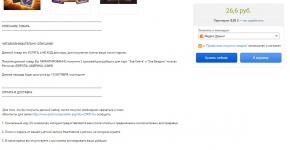Disqe lokale. Si të krijoni një ndarje të re në një hard disk Bëni 1 nga 2 hard disk
Përshëndetje.
Pothuajse të gjithë laptopët (dhe kompjuterët) e rinj vijnë me një ndarje (disk lokal) në të cilin është instaluar Windows. Sipas mendimit tim, ky nuk është alternativa më e mirë, sepse... Është akoma më i përshtatshëm për të ndarë diskun në 2 disqe lokale (dy ndarje): instaloni Windows në njërën dhe ruani dokumentet dhe skedarët në tjetrën. Në këtë rast, nëse ka probleme me OS, mund ta riinstaloni lehtësisht pa frikën e humbjes së të dhënave në një ndarje tjetër të diskut.
Nëse më parë kjo do të kërkonte formatimin e diskut dhe ndarjen e tij përsëri, tani operacioni kryhet mjaft thjeshtë dhe lehtë në vetë Windows (shënim: Unë do t'ju tregoj duke përdorur Windows 7 si shembull). Në të njëjtën kohë, skedarët dhe të dhënat në disk do të mbeten të sigurta dhe të shëndosha (të paktën nëse bëni gjithçka siç duhet; nëse nuk jeni të sigurt në aftësitë tuaja, bëni një kopje rezervë të të dhënave).
1) Hapni dritaren e menaxhimit të diskut
Veprimi i parë është hapja e dritares menaxhimi i diskut. Kjo mund të bëhet në mënyra të ndryshme: për shembull, përmes Paneli i kontrollit të Windows, ose mund të përdorni linjën "Run".
Për ta bërë këtë, shtypni kombinimin e butonave Win dhe R- Duhet të shfaqet një dritare e vogël me një rresht, ku duhet të futni komanda (shih pamjet e ekranit më poshtë).

Butonat Win-R
Futni komandën diskmgmt.msc dhe shtypni Enter (si në pamjen e ekranit më poshtë).

2) Kompresimi i volumit: d.m.th. nga një seksion - bëni dy!
Hapi tjetër është të vendosni se nga cili disk (më saktë, ndarje në disk) dëshironi të merrni hapësirë të lirë për ndarjen e re.
Hapësira e lirë theksohet për një arsye! Fakti është se mund të krijoni një ndarje shtesë vetëm nga hapësira e lirë: le të themi se keni një disk 120 GB dhe ka 50 GB falas në të - që do të thotë se mund të krijoni një disk të dytë lokal prej 50 GB. Është logjike që do të keni 0 GB hapësirë të lirë në ndarjen e parë.
Për të zbuluar se sa hapësirë të lirë keni, shkoni te "My Computer"/"This Computer". Një shembull tjetër më poshtë: ka 38,9 GB të lira në disk - që do të thotë se ndarja maksimale që mund të krijojmë është 38,9 GB.
Disku lokal "C:"
Në dritaren Disk Management, zgjidhni ndarjen e diskut nga e cila dëshironi të krijoni një ndarje tjetër. Zgjodha diskun e sistemit "C:" me Windows (Shënim: nëse "ndani" hapësirën nga disku i sistemit, sigurohuni që të lini 10-20 GB hapësirë të lirë në të për funksionimin e sistemit dhe për instalimin e mëtejshëm të programeve).
Në ndarjen e zgjedhur: klikoni me të djathtën dhe zgjidhni opsionin "" në menunë e kontekstit që shfaqet (ekrani më poshtë).


Kërkoni hapësirë për kompresim.
Në dritaren tjetër do të shihni:
- Hapësira e disponueshme për kompresim (kjo zakonisht është e barabartë me hapësirën e lirë në hard disk);
- Madhësia e hapësirës së ngjeshur është madhësia e ndarjes së dytë (të tretë...) të ardhshme në HDD.
Pasi të keni futur madhësinë e ndarjes (nga rruga, madhësia futet në MB), klikoni butonin "Shrink".

Nëse gjithçka është bërë si duhet, atëherë pas disa sekondash do të shihni që një ndarje tjetër është shfaqur në diskun tuaj (i cili, nga rruga, nuk do të shpërndahet, duket si në pamjen e ekranit më poshtë).

Në fakt, ky është një seksion, por nuk do ta shihni në "My Computer" dhe Explorer, sepse... nuk është i formatuar. Nga rruga, një zonë e tillë e pacaktuar në disk mund të shihet vetëm në programe dhe shërbime të specializuara ("Menaxhimi i diskut" është një prej tyre, i integruar në Windows 7) .
3) Formatimi i ndarjes që rezulton
Për të formatuar këtë seksion - zgjidhni atë në dritaren e menaxhimit të diskut (shih pamjen e ekranit më poshtë), kliko me të djathtën mbi të dhe zgjidhni opsionin "".

Në hapin tjetër, thjesht mund të klikoni menjëherë "Next" (pasi madhësia e ndarjes ishte vendosur tashmë në fazën e krijimit të një ndarje shtesë, disa hapa më lart).

Dritarja tjetër do t'ju kërkojë të caktoni një letër të diskut. Në mënyrë tipike, disku i dytë është disku lokal "D:". Nëse shkronja "D:" është e zënë, mund të zgjidhni çdo të lirë në këtë fazë, dhe më pas të ndryshoni shkronjat e diskut dhe diskut në një mënyrë që është më e përshtatshme për ju.

Hapi tjetër: zgjedhja e një sistemi skedari dhe vendosja e një etikete vëllimi. Në shumicën e rasteve, unë rekomandoj të zgjidhni:
- sistemi i skedarëve- NTFS. Së pari, ai mbështet skedarë më të mëdhenj se 4 GB, dhe së dyti, nuk i nënshtrohet fragmentimit, si FAT 32 (më shumë rreth kësaj këtu:);
- madhësia e grupit: e paracaktuar;
- Etiketa e volumit: futni emrin e diskut që dëshironi të shihni në Explorer, i cili do t'ju lejojë të zbuloni shpejt se çfarë është në këtë disk (veçanërisht nëse keni 3-5 ose më shumë disqe në sistem);
- Formatim i shpejtë: Rekomandohet të kontrolloni kutinë.

Prekja e fundit: konfirmimi i ndryshimeve që do të bëhen në ndarjen e diskut. Thjesht klikoni butonin "U krye".

Në fakt, tani mund të përdorni ndarjen e dytë të diskut si zakonisht. Pamja e ekranit më poshtë tregon diskun lokal (F:) që krijuam disa hapa më parë.

Disku i dytë është disku lokal (F:)
PS
Meqë ra fjala, nëse "Menaxhimi i diskut" nuk i zgjidh aspiratat tuaja për hapësirën në disk, unë rekomandoj përdorimin e këtyre programeve: (duke i përdorur ato mund të: bashkoni, ndani, kompresoni, klononi disqet e ngurtë. Në përgjithësi, gjithçka që mund t'ju nevojitet në punën e përditshme me HDD). Kjo është e gjitha për mua. Fat të mirë për të gjithë dhe ndarje të shpejtë të diskut!
Pasi të keni blerë një laptop me sistemin operativ Windows 7 të instaluar, mund të gjeni një disk lokal C, i cili nuk është plotësisht i përshtatshëm. Kjo nuk është e përshtatshme për faktin se nëse lind një situatë në të cilën duhet të riinstaloni sistemin, do t'ju duhet të transferoni manualisht informacionin që ju nevojitet në media të jashtme dhe vetëm pas kësaj, formatoni diskun dhe instaloni sistemin. Nëse keni disa disqe lokale, fillimisht mund t'i ruani skedarët e nevojshëm jo në diskun në të cilin është instaluar sistemi (shpesh disqet C), por në disqe të tjerë lokalë, dhe në rast dështimi, mos ngurroni të formatoni diskun në të cilin sistemi është instaluar pa frikën e humbjes së të dhënave në disqet e tjera. Kjo do të thotë, është e kujdesshme të përdoren disa disqe lokale, një për sistemin, tjetri (të tjerët) për ruajtjen e skedarëve (filma, foto, muzikë). Për ta bërë këtë, ju duhet të "ndani"/ndani diskun lokal në një ose më shumë. Në versionet e mëparshme të sistemeve operative Windows, ishte e nevojshme të shkarkoni softuer shtesë për të ndarë ose bashkuar disqet lokale në Windows 7, ju jeni të liruar nga kjo dhe mund të përdorni mjetin e integruar, i cili është shumë i thjeshtë dhe i drejtpërdrejtë.
Pra, le të fillojmë të ndajmë / ndajmë diskun lokal në dysh, pa humbur të dhëna. Për ta bërë këtë, kliko me të djathtën mbi "Kompjuter" dhe zgjidhni "Kontrolli". Nëse nuk keni një ikonë "Kompjuter" në desktop, klikoni "FILLO" klikoni me të djathtën mbi "Kompjuter" dhe zgjidhni "Kontrolli".
Pastaj shkojmë në "Menaxhimi i diskut", zgjidhni diskun që duhet të ndahet/ndahet, klikoni me të djathtën mbi të dhe zgjidhni "Vëllimi i zvogëlimit". Pas kësaj, do të hapet një dritare në të cilën duhet të specifikoni madhësinë e diskut të ri lokal. Në fushë "Madhësia e hapësirës së ngjeshur (MB)" tregoni madhësinë e diskut të ri lokal që po krijohet (si parazgjedhje do të tregohet gjysma e diskut). Mos harroni të tregoni në Megabajt, më lejoni t'ju kujtoj 1 Gigabajt = 1024 Megabajt, d.m.th. nëse doni të tregoni 100 Gigabajt, duhet të shkruani 102400 Megabajt, nëse 200 Gigabajt - 204800 Megabajt, etj. (Dua të vërej se disku përfundimtar do të jetë i ndryshëm nga ai që specifikoni; 5-10 GB do të shpenzohen për skedarët e sistemit). Në këtë shembull, unë specifikoj 200 GB. Pasi të specifikoni madhësinë e diskut të ri, klikoni "Compress".
Pas kësaj, do të hapet një dritare në të cilën duhet të specifikoni madhësinë e diskut të ri lokal. Në fushë "Madhësia e hapësirës së ngjeshur (MB)" tregoni madhësinë e diskut të ri lokal që po krijohet (si parazgjedhje do të tregohet gjysma e diskut). Mos harroni të tregoni në Megabajt, më lejoni t'ju kujtoj 1 Gigabajt = 1024 Megabajt, d.m.th. nëse doni të tregoni 100 Gigabajt, duhet të shkruani 102400 Megabajt, nëse 200 Gigabajt - 204800 Megabajt, etj. (Dua të vërej se disku përfundimtar do të jetë i ndryshëm nga ai që specifikoni; 5-10 GB do të shpenzohen për skedarët e sistemit). Në këtë shembull, unë specifikoj 200 GB. Pasi të specifikoni madhësinë e diskut të ri, klikoni "Compress".
 Pas kësaj do të shihni diskun e krijuar. Tani ju duhet të krijoni një vëllim, për ta bërë këtë, kliko me të djathtën mbi disqe dhe kliko "Krijo volum të thjeshtë".
Pas kësaj do të shihni diskun e krijuar. Tani ju duhet të krijoni një vëllim, për ta bërë këtë, kliko me të djathtën mbi disqe dhe kliko "Krijo volum të thjeshtë". Dritarja tjetër është informuese, lexoni dhe klikoni "Me tutje".
Dritarja tjetër është informuese, lexoni dhe klikoni "Me tutje". Në dritaren tjetër, tregoni madhësinë e volumit në mënyrë që hapësira të mos harxhohet;
Në dritaren tjetër, tregoni madhësinë e volumit në mënyrë që hapësira të mos harxhohet;  Pas kësaj, zgjidhni një shkronjë, në përgjithësi, nuk ka rëndësi se cilën shkronjë specifikoni, në të ardhmen mund ta ndryshoni atë.
Pas kësaj, zgjidhni një shkronjë, në përgjithësi, nuk ka rëndësi se cilën shkronjë specifikoni, në të ardhmen mund ta ndryshoni atë. 
Hapi tjetër është të formatoni diskun lokal të krijuar dhe të zgjidhni etiketën (emrin) e vëllimit. Unë rekomandoj të zgjidhni sistemin e skedarëve NTFS, madhësinë e grupit si parazgjedhje dhe të kontrolloni kutinë "Format i shpejtë".

Në dritare "Përfundimi i magjistarit të krijimit të volumit të thjeshtë" Ne shikojmë cilësimet e specifikuara, nëse gjithçka është specifikuar saktë, klikoni "Gati" nëse duhen bërë ndryshime "Kthehu" në hapin ku është gabimi.

Shkojmë "Kompjuter" dhe ne shohim rezultatin e ndarjes/ndarjes së diskut lokal, përkatësisht një disku të ri lokal.

Shpresoj se ky udhëzues hap pas hapi ju ka ndihmuar të ndani/ndani një disk lokal në Windows 7 pa dëmtuar (pa humbje të të dhënave).
Kur blini një kompjuter të ri (), ndodh shpesh që kur shkoni te My Computer, të shihni vetëm një hard disk të pandarë (lokal).
Për shembull, nëse vëllimi është 500 GB, atëherë do të ketë një disk lokal C me një kapacitet prej 465 GB.
Nga rruga, për ata që nuk e dinë pse ndodh kjo:
Nga kursi juaj i shkencave kompjuterike në shkollë, duhet të dini se 1 bajt përmban 8 bit (njësia minimale e informacionit), 1 KB përmban 1024 bajt, 1 MB përmban 1024 KB, 1 GB përmban 1024 MB, etj.
Por tregtarët dhe prodhuesit "vendosën për të gjithë" dhe nuk kanë 1024, por 1000. Sikur të ishte më e lehtë për t'u numëruar, por në fakt ju po paguani për më shumë hapësirë se sa keni.
Për më tepër, sistemi i skedarëve merr menjëherë një sasi të caktuar për nevojat e tij.
Pra, rezulton se në një hard disk që thotë edhe 500 GB, ju merrni një hapësirë aktuale prej 465 GB.
Dhe këtu ka 2 situata: kur sistemi operativ është instaluar tashmë në disk, dhe kur është bosh.
Por në çdo rast, është e papërshtatshme kur ka vetëm një disk lokal në kompjuter.
Për informacion:
HDD- pajisje. Mund ta prekni dhe ta shihni
Disk lokal- çfarë shihni në My Computer në OS.
Është shumë më mirë kur sistemi është i instaluar në një disk lokal (me një kapacitet prej rreth 100 GB), dhe hapësira e mbetur ndahet sipas dëshirës dhe përdoret në të njëjtën mënyrë.
Për shembull, mund të krijoni 3 disqe lokale, njëri prej të cilëve do të ketë sistemin operativ, tjetri me multimedia (filma, muzikë, foto, etj.), dhe i treti mund të përdoret për dokumentet tuaja, ose mund të instaloni gjithashtu Operacionin Sistemi.
Kjo do ta bëjë atë më të përshtatshëm dhe do t'ju parandalojë që të fshini aksidentalisht skedarët e nevojshëm nga sistemi.
Kështu që, si të ndani një hard disk në disa lokale duke përdorur mjete standarde të Windows?
1)
Mënyra më e lehtë për të "arritur" atë që ju nevojitet është të klikoni me të djathtën në ikonën My Computer në Desktop ose në menynë Start dhe zgjidhni nga menyja e kontekstit Kontrolli:

2) Do të hapet kutia e dialogut "Menaxhimi i Kompjuterit" në të cilën ne kemi nevojë për artikullin Menaxhimi i diskut

3) Do të shfaqet një foto e ngjashme me këtë. Unë kam gjithçka të ndarë sipas nevojës, kështu që mund të ndryshojë.

4) Këtu ju duhet të zgjidhni një disk lokal (shikoni Statusin) ose nga lart ose nga poshtë (parimi është i njëjtë, ato thjesht tregohen ndryshe). Klikoni me të djathtën mbi të dhe zgjidhni Shrink Volume

5) Ne presim derisa sistemi të përcaktojë sasinë e hapësirës së lirë dhe ta llogarisë atë

6) Do të shfaqet një dritare me sasinë e llogaritur të hapësirës në dispozicion. Në të, vetëm fusha është e disponueshme për redaktim Madhësia e hapësirës së kompresueshme (MB). Në parim, nuk keni nevojë të redaktoni asgjë tjetër. Por këtu duhet të keni kujdes se sa jeni të gatshëm të merrni nga disku për të krijuar një tjetër në Megabajt.
Pasi të vendosni ta bëni këtë, klikoni Kompresoni.

7) Presim disa minuta që Windows të kompresojë diskun. Pastaj do të shfaqet përsëri e njëjta dritare e menaxhimit të diskut, por do të shfaqet një ndarje e re - Falas dhe në tabelën më poshtë do të ketë një shirit të gjelbër. Këtu klikojmë me të djathtën mbi të dhe zgjedhim nga menyja Krijo një vëllim të thjeshtë

8) Do të hapet Krijo magjistar të thjeshtë vëllimi. Në të cilën ne pajtohemi me përshëndetjen duke klikuar së pari Me tutje.
Më pas do t'ju kërkohet të ndryshoni madhësinë e volumit. Por nuk keni nevojë të ndryshoni asgjë këtu, sepse nuk mund të bëni sa më sipër, dhe madhësia e treguar është ajo që keni specifikuar gjatë ngjeshjes. Pra, le të klikojmë Me tutje

9) Zgjidhni një shkronjë për diskun e ri nga lista rënëse e propozuar dhe klikoni Me tutje

10) Ajo që vijon është ndoshta pjesa më e rëndësishme. Duhet të formatoni diskun dhe ta përgatisni për ta ndezur. Rekomandohet të bëni siç tregohet në pamjen e mëposhtme të ekranit. Vetëm në fushën e etiketës së vëllimit: mund të specifikoni tuajën. Ky do të jetë emri i diskut, madje mund ta shkruani me shkronja ruse.

11) Dritarja e fundit do të listojë të gjithë parametrat që keni specifikuar në Wizard. Shtypni Gati dhe krijohet seksioni.
Në këtë artikull ne do të shikojmë se si të ndajmë një hard disk Windows 7 në ndarje duke përdorur aftësitë e përfshira në sistemin operativ Windows 7 Nuk do të jetë sekret për askënd që për këtë mund të përdorni programe që zakonisht paguhen, dhe kjo është një disavantazh për shumë përdorues ndoshta do të jetë më themelore.
Nga rruga, kështu që ju e kuptoni për të ardhmen, ne nuk do të përdorim sëpata ose objekte të tjera të mprehta për të ndarë hard diskun në ndarje. Ndarje do të thotë kur keni një disk fizik, për shembull, diskun C:/, dhe për të krijuar një ndarje tjetër, për shembull, diskun D:/, duhet ta ndani/ndani ose, më saktë, ta hiqni atë. . Kjo do të thotë, gjatë ndarjes së një disku, ne do të heqim një pjesë prej tij dhe do të bëjmë një ndarje tjetër të diskut të ngurtë prej tij. Kështu, nga një disk fizik (të cilin mund ta prekni), ne do të krijojmë disqe logjikë (virtuale), por në fakt, siç e kuptoni, ky është një hard disk.
Pra, ne kemi mbaruar me teorinë, tani mund të fillojmë të praktikojmë.
Së pari, hapni dritaren "Menaxhimi i Kompjuterit" duke klikuar "Start" - kliko me të djathtën në "Computer" - zgjidhni "Menaxhimi".

Tani zgjidhni "Menaxhimi i diskut".

Kjo dritare ofron të gjitha informacionet në lidhje me disqet e ngurtë që ekzistojnë në kompjuter, në cilat disqe logjike ndahen dhe sa është kapaciteti i tyre.
Në përgjithësi, ky program paraqet një gamë të madhe mundësish për menaxhimin e disqeve, ato mund të kompresohen, fshihen, formatohen dhe ndryshohen shkronjat e disqeve. E vetmja gjë që do të doja të përmendja është se shumë nga veçoritë do të kërkojnë të paktën disa njohuri teknike për veçoritë e kompjuterit në tërësi, ndaj rekomandohet që përdoruesi mesatar t'i përdorë ato me sa më shumë kujdes. Në mënyrë që të mbani mend se si të ndani një disk në Windows 7, duhet ta kryeni këtë procedurë disa herë. Në këtë mënyrë ju do të thithni të gjithë informacionin.
Në ekranin e monitorit do të shohim se programi na ka dhënë informacion për dy hard disqe (në rastin tim) që ndodhen brenda kompjuterit.

Disku 0 - 931,51 GB dhe Disku 1 - 465,76 GB. Nga një kurs shkollor i shkencave kompjuterike, shumë ndoshta kujtojnë se në kompjuterë numërimi mbrapsht nuk fillon nga "1", por nga "0", prandaj disku i parë për ne përfaqësohet si "0".
I gjithë artikulli i sotëm do të ketë të bëjë vetëm me Disk 0 (sistemi e shënon atë me shkronjën latine "E"). Dua të theksoj se ky disk aktualisht përmban të dhëna, nuk do ta kopjoj apo transferoj askund, do të lë gjithçka në këtë disk, por do të kryej edhe operacionet e nevojshme me të. Le të shohim se çfarë ndodh me këto të dhëna.

Për ta ndarë diskun tonë në dy logjikë në Windows 7, klikoni me të djathtën mbi të dhe zgjidhni "Shrink Volume..." nga lista rënëse.

Pas disa sekondash, sistemi do të mbledhë të dhëna ("sondojë" diskun) dhe do t'ia paraqesë informacionin përdoruesit.

Në rastin tim, "Hapësira e disponueshme për kompresim" është 476786 MB, kjo është 465.6 GB.

Ndryshoni manualisht "Madhësinë e Hapësirës së Kompresueshme" në një vlerë prej 460,800 MB (450 GB). Meqenëse dua ta ndaj hard diskun në dy madhësi të barabarta, kështu specifikova 460800 MB (450 GB). Tani kemi treguar se sa hapësirë duam të heqim nga "Madhësia totale e kompresimit" (953859 MB).
Nëse keni një hard disk 250 GB, atëherë duhet të specifikoni një madhësi të ndryshme. Për shembull, bëni një disk 100 GB dhe tjetrin 150 GB.
Sistemi do të llogarisë automatikisht "Madhësia totale pas kompresimit" (ajo që mbetet nga disku) dhe do ta shfaqë atë në fushën përkatëse. Në rastin tim, do të jetë 493,059 MB (481.5 GB).

Pas llogaritjeve dhe llogaritjeve të tilla, mund të klikoni me siguri në butonin "Compress". Procesi nuk do të zgjasë shumë, por do të jetë i qartë dhe siç do ta vërejnë shumë nga lexuesit, kjo procedurë është mjaft e thjeshtë.
Pas ca kohësh, do të shfaqet një disk tjetër, dhe tani një disk fizik përbëhet nga dy logjikë. Shikoni pamjen e ekranit më poshtë:

Siç mund ta shihni, disku i parë me shkronjën (E:) mbeti në kompjuterin tonë, por një tjetër u shfaq pranë tij. Tani duhet ta bëjmë atë të dukshëm për ne në "Kompjuter", dhe gjithashtu të caktojmë një letër. Nga rruga, shkoni te "Kompjuteri" dhe sigurohuni që ky disk të mos jetë atje. Kështu duhet të jetë ;).
Për ta kthyer këtë ndarje të pashpërndarë në një disk logjik të plotë, klikoni me të djathtën mbi të dhe zgjidhni "Krijo një vëllim të thjeshtë..." nga menyja që hapet.

Si rezultat, do të shfaqet dritarja "Simple Volume Creation Wizard", në të cilën klikojmë butonin "Next".

Në dritaren tjetër, mos ndryshoni asgjë në "Simple Volume Size", klikoni "Next".

Dialogu i tretë do t'ju kërkojë të specifikoni letrën e diskut. Pas kësaj, klikoni "Next".

Mund të caktoni një etiketë në disk, e njëjta që do të shfaqet më pas në Explorer. Ne gjithashtu sigurohuni që të zgjidhni sistemin e skedarëve NTFS, kontrolloni kutinë "Formati i shpejtë" dhe klikoni "Next".

Në dritaren e fundit, sistemi do të sigurojë parametrat e zgjedhur dhe informacionin e përgjithshëm mbi diskun e ri logjik. Pasi ta keni lexuar, mund të klikoni "U krye".

Dritarja do të paraqesë një disk të ri logjik "G" pranë diskut logjik "E" që i përket hard drive "Disk 0".

Çfarë ndodhi me të dhënat që ishin në këtë kompjuter? Gjithçka është në rregull me ta, le të shkojmë te "Kompjuteri" dhe të sigurohemi për këtë.

Të gjitha! Siç e kuptoni, ndarja e një disku në Windows 7 nuk është e vështirë dhe, në të njëjtën kohë, lënia e të gjitha të dhënave në këtë disk të sigurta dhe të shëndosha. Shpresoj që me ndihmën e këtij artikulli të keni kuptuar se si të ndani një hard disk Windows 7.
– hard disk, i cili është një medium ruajtjeje fizike. Hard drive, nga ana tjetër, mund të ndahet në të ashtuquajturat disqe lokale. ato. Një hard disk është një objekt fizikisht i prekshëm që mund ta prekni me duar. Por disqet lokale janë ndarje në një hard disk që sistemi operativ i percepton si disa media virtuale. Për ta kuptuar më lehtë, imagjinoni një apartament me dhoma. Në këtë shembull, sipërfaqja e përgjithshme e banesës është e ndarë në disa dhoma. Mund të ketë një, dy ose më shumë dhoma. ato. mund të themi se dhomat janë disqe lokale në një medium fizik.
HDDështë një objekt fizik i krijuar për të ruajtur informacionin. Mund ta shikoni dhe ta prekni. E vendosur në njësinë e sistemit.
Disk lokalështë një medium ruajtjeje virtuale që nuk ekziston në gjendje fizike dhe ndodhet si ndarje në një hard disk.
Pse na duhen disqe lokalë?
Pse na duhen disqe lokalë, sepse mund të përdorni të gjithë hard diskun, duke "shpërndarë" të gjithë informacionin në dosje? Sigurisht, ju mund ta bëni këtë dhe në këtë rast do të keni një disk logjik që zë të gjithë volumin e hard drive. Le të kthehemi te analogjia e banesës. Le të themi se keni një madhësi të mjaftueshme të sipërfaqes totale, në të cilën nuk ka ndarje në dhoma. Dhoma e ndenjes, dhoma e gjumit, kuzhina dhe banjo janë të vendosura në një dhomë pa ndarje apo dyer. Nuk ka gjasa që të jeni të rehatshëm të jetoni në një apartament të tillë. Po kështu në një kompjuter, ndarja e hard drive-it në disqe logjike shërben për të ruajtur me lehtësi informacionin dhe për të siguruar funksionimin normal të sistemit operativ. Për shembull, në njërin disk keni të instaluar sistemin operativ dhe programet që ju nevojiten, në tjetrin ruani skedarë muzikorë të renditur në dosje, në të tretën ka skedarë video dhe (ose) foto, gjithashtu të renditura në dosje.
Ju mund të shihni se çfarë disqe keni në sistemin tuaj dhe kapacitetin e tyre duke klikuar me të majtën në butonin "Fillimi", zgjidhni artikullin e menysë "Kompjuter".
Krijimi i disqeve lokale dhe ruajtja e informacionit mbi to.
Disqet lokale krijohen gjatë instalimit të sistemit operativ duke përdorur kërkesat nga programi i instalimit, i ashtuquajturi magjistar i instalimit. Është e mundur të krijohen, fshihen, ndahen dhe bashkohen disqe lokale edhe pas instalimit të sistemit. Ka programe speciale për këtë. Sistemi operativ duhet të caktojë një shkronjë latine për të gjithë disqet lokale: C, D, E, etj. Përveç përcaktimit të shkronjës, mund t'i jepni gjithashtu një emër diskut ose ta riemërtoni atë. Për shembull, emërtoni diskun "System" dhe diskun D - "Dokumentet".
Duke përdorur Windows 7 si shembull, për të emërtuar diskun ose për ta riemërtuar atë, kliko me të majtën në butonin "Fillimi" në , në anën e djathtë të menysë, zgjidhni "Kompjuter". Do të hapet një dritare me disqe lokale të disponueshme. Zgjidhni diskun e dëshiruar dhe kliko me të djathtën për të shfaqur menynë e kontekstit, ku zgjidhni "Vetitë". Në dritaren që hapet, futni emrin e diskut dhe klikoni butonin "Apliko". Në dritaren e vetive, mund të shihni gjithashtu madhësinë totale të diskut lokal, sa hapësirë është zënë për skedarët dhe dosjet dhe sa është e lirë.

Në varësi të madhësisë së diskut, mund të krijoni disa lokale. Ato mund të jenë të së njëjtës madhësi ose të ndryshme, në varësi të nevojave tuaja. Le të themi se do të ruani shumë filma dhe foto në hard diskun tuaj. Në këtë rast, do të ishte e arsyeshme të ndahej një vëllim më i madh për koleksionin e videove sesa për diskun e fotografive, sepse skedarët video janë të mëdhenj.
Pavarësisht se sa ndarje lokale keni në sistemin tuaj, më e rëndësishmja është disku C, i cili quhet disku i sistemit. Shumica dërrmuese e programeve janë instaluar këtu si parazgjedhje. Rekomandohet të ndani 50-60 GB hapësirë për ndarjen e sistemit. Nuk rekomandohet të ruani dokumentet tuaja në diskun C, sepse... Nëse ka nevojë për të riinstaluar sistemin operativ, rrezikoni të humbni të gjitha të dhënat tuaja. Gjatë instalimit të sistemit, të gjitha të dhënat në këtë ndarje fshihen. Prandaj, bëni rregull që të mos ruani dokumentet tuaja në ndarjen C, pavarësisht nga fakti se si parazgjedhje në Windows, të dhënat që do të ruhen dërgohen në dosjen "Dokumentet e mia" në këtë ndarje të veçantë. Çdo disk lokal ekzistues do të bëjë për këtë.
Shpërndaje.